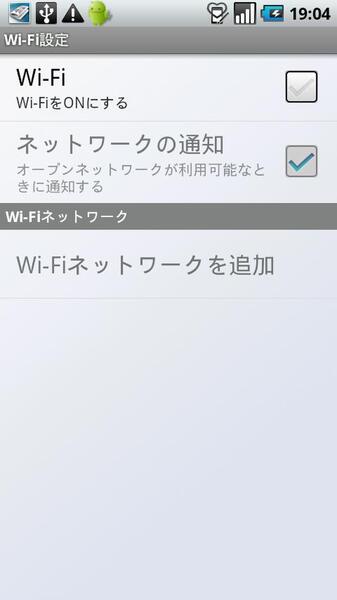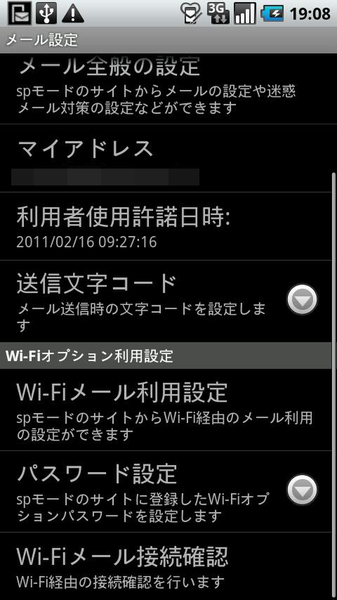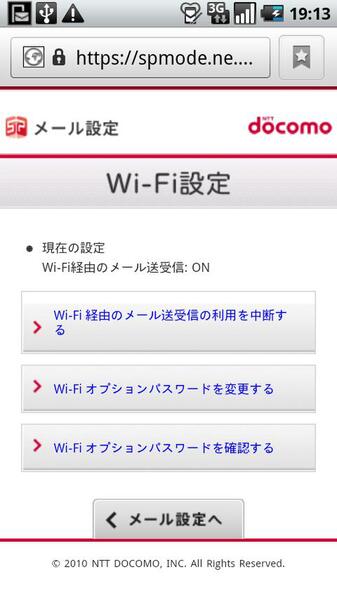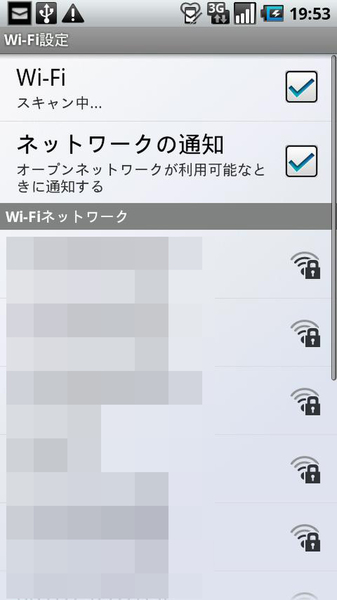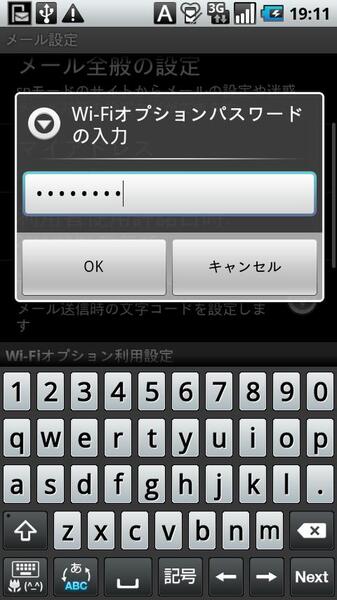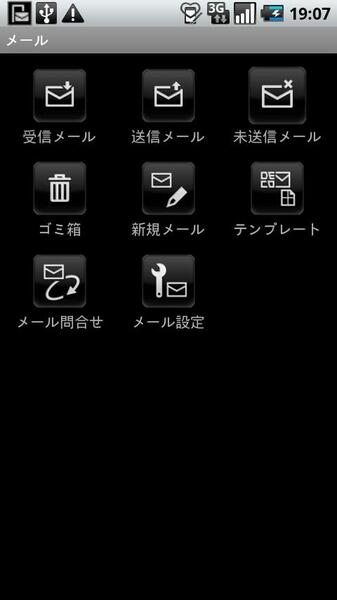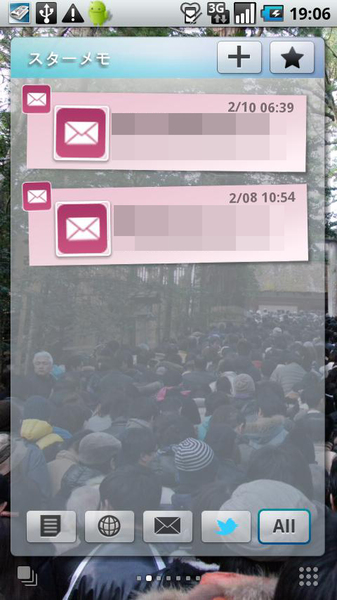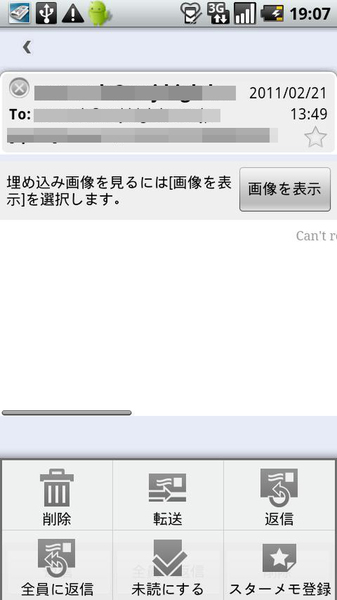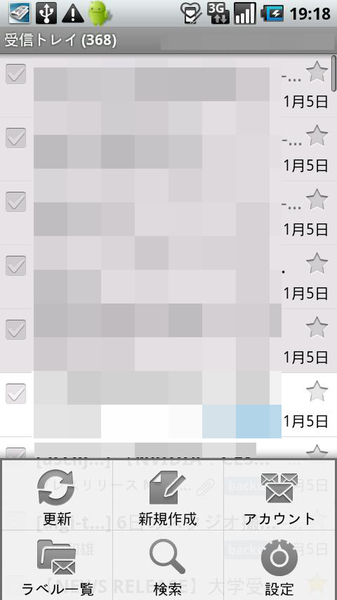無線LANでspモードのメールを受信する
2月1日、spモードのメールアプリがバージョンアップした。これにより、無線LAN接続時でもspモードメールが受信できるようになった。
無線LANで受信するためには事前に設定が必要だ。まず、「メール設定」の「その他」の中にある「Wi-Fiメール利用設定」を選ぶと、spモードの設定サイト(ウェブブラウザー)が開く。この際、spモードの認証が必要なため、無線LANではなく一度3G回線に接続しておく必要がある。
spモードの設定サイトでは、無線LAN使用時のパスワードを設定する。パスワードを決めたら、ウェブブラウザーを閉じて再びspモードアプリを開くわけだが、その前に3G接続から無線LAN接続に切り替えなければならない。
その後、spモードアプリのメール設定を開き、「その他」の「パスワード設定」を選んで、先ほど設定したパスワードを入力する。これで設定完了。
spモードのメールを受信するために、いちいちWi-Fiから3Gに切り替える手間が省けたのはうれしいところ。一方で、会社では常に無線LAN接続で問題なくなったため、バッテリーの減りが速くなった。
一応、サスペンドに入ると無線LAN接続はオフになるのだが、spモードメールを受信するために定期的に自動で起動し、3G回線でメールがあるかを確認し、その後無線LANに接続してメールを受信し、またサスペンドに戻るというルーチンが続くようで、これまで丸一日ぐらいは持っていたバッテリーがだいたい半日でなくなるようになった。
というわけで、会社では充電のため、2~3時間はPCとUSBで接続している。REGZA Phone購入前、「iPhone」をPCとケーブルで接続しながら通話する編集部員を見て「もはやワイヤレスではないね。その(机上の)内線電話使えば?」と、暴言を吐いた自分が恥ずかしい限りである。
忙しく走り回っていても
メールチェックができる
2月9日、編集長からREGZA Phoneに関する質問のメールが届く。その日はイベント取材で、丸一日カメラ片手に走り回っていたのだが、そんな状況でもメールチェックができるのはREGZA Phone(というか、スマホ)のアドバンテージだ。
で、メールの内容は「スターメモにメールが登録できない。どうなっているの?」という内容。「スターメモ」というのはREGZA Phoneに標準搭載されているメモアプリで、テキストだけでなく、音声や動画、写真、ウェブページなどをメモとして貼り付けられるものだ。
メールも貼り付ける機能があり、メール本文を表示させて「MENU」から「スターメモ登録」を選べばいい。その旨をささっと書いてメールを返信し、取材に戻る。スマホならではの素早い対応であり、“さすがREGZA Phone(&オレ)”という気分で取材を続行する。
翌日、私の返信したアドバイスがとんちんかんなものであることが発覚する。REGZA Phoneには「メール」アプリと「Gmail」アプリが初期導入されているのだが、編集長はGmailアプリの話をしていたらしい。
私が普段使っているメールアプリならスターメモ登録ができるのだが、確かにGmailアプリではスターメモ登録ができない。そのあたりが説明書に詳しく書かれていなかったということで混乱していたようだ。なんというか、紛らわしい……。
ビニールじゃない! 約1000円の保護フィルムだ!!
ハードケースなど、最近はREGZA Phone用のアクセサリーも増えているが、私はとりあえずバッファローコクヨサプライの液晶保護フィルム(1040円)を購入した。
保護フィルムと一口に言っても、“光沢タイプ”や“スムースタッチタイプ”など、いくつか種類があるのだが、私は細かいキズが自然に修復されるという“傷リペアタイプ”をチョイス。
で、ディスプレーに貼り付けているが、傷よりも指紋などの汚れが目立つ。「このビニール剥がさないの?」と周囲の人によく言われる所以だろう。
フィルムの貼り付けに失敗してややずれているのも理由かもしれない。どうせ貼り直してもやっぱり失敗するのは目に見えているので、そのままにしている。自分、不器用ですから。
■Amazon.co.jpで購入
REGZA Phone T-01C液晶保護フィルム 傷リペアタイプバッファローコクヨサプライ

この連載の記事
-
第5回
スマホ
モバイルSuicaに問題!? REGZA Phoneで改札通れず -
第4回
スマホ
「REGZA Phone」をAndroid 2.2にアップデートしてみた -
第2回
スマホ
ついに触れた! REGZA Phoneのファーストインプレッション -
第1回
スマホ
知らないと悲劇!? イマドキのスマートフォンの買い方 - この連載の一覧へ